Estender uma versão de avaliação ou atualizar uma licença
Esse artigo descreve como estender uma avaliação gratuita do Visual Studio, usar uma assinatura online ou chave do produto (Product Key) para desbloquear o Visual Studio e atualizar uma licença obsoleta ou vencida.
Você pode avaliar uma avaliação gratuita do Visual Studio Professional ou Visual Studio Enterprise por 30 dias. Se você fizer login, poderá estender o período de avaliação para 90 dias. A extensão de avaliação de 90 dias funciona apenas uma vez. (O Visual Studio Community não exige que você entre. No entanto, se a instalação solicitar que você entre periodicamente, entre para continuar usando o Visual Studio Community sem interrupções.)
Para continuar usando o Visual Studio após o término de um período de avaliação, desbloqueie-o com uma assinatura online ou uma chave do produto (Product Key).
Usar uma assinatura online
Clique no botão vermelho Entrar no canto superior direito do IDE. (Ou vá para Arquivo>Configurações da Conta para abrir a caixa de diálogo Configurações da Conta e depois selecione Entrar).
Insira as credenciais de uma conta Microsoft ou uma conta corporativa ou de estudante. O Visual Studio encontrará uma Assinatura do Visual Studio ou uma organização do Azure DevOps Services que seja associada à sua conta.
Importante
O Visual Studio procura automaticamente por assinaturas online associadas quando você se conecta a uma organização do Azure DevOps na janela de ferramentas do Team Explorer. Quando você se conecta a uma organização do Azure DevOps, você pode entrar usando contas da Microsoft, corporativas ou de estudante. Se houver uma assinatura on-line para essa conta de usuário, o Visual Studio desbloqueia automaticamente o IDE.
Para mais informações sobre assinaturas do Visual Studio e como elas funcionam, consulte a página Perguntas frequentes sobre suporte a assinaturas.
Inserir uma chave do produto
Selecione Arquivo>Configurações da Conta para abrir a caixa de diálogo Configurações de Conta e depois selecione o link Licenciar com uma Chave de Produto.
Insira a chave do produto (Product Key) no espaço fornecido.
Dica
Versões de pré-lançamento do Visual Studio não possuem chaves do produto (Product Keys). Você deve entrar no IDE para usar versões de pré-lançamento.
Para saber mais informações sobre as chaves do produto (Product Keys) do Visual Studio e como obtê-las, consulte a página Usando as chaves do produto (Product Keys) nas assinaturas do Visual Studio.
Atualizar uma licença obsoleta
Você pode ver uma mensagem no Visual Studio que diz: "Sua licença ficou obsoleta e deve ser atualizada".
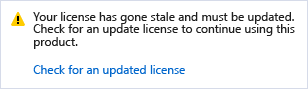
Essa mensagem indica que, embora sua assinatura ainda possa ser válida, o token de licença que o Visual Studio usa para manter sua assinatura atualizada não foi atualizado. O Visual Studio informa que a licença está obsoleta por um dos seguintes motivos:
- Você não usou o Visual Studio ou não se conectou à Internet por um longo período de tempo.
- Você saiu do Visual Studio.
Antes que o token de licença se torne obsoleto, o Visual Studio mostra primeiro uma mensagem de aviso que solicita que você insira novamente suas credenciais.
Se você não inserir novamente suas credenciais, o token acabará expirando e a caixa de diálogo Configurações da conta notificará o número de dias restantes antes que seu token se torne obsoleto. Depois que o token expirar, será preciso inserir novamente suas credenciais de conta para continuar usando o Visual Studio.
Observe que as políticas de CA habilitadas em uma conta podem afetar o estado ou a licença da conta. Você pode solucionar problemas de CA/MFA para encontrar uma resolução. Para contas que estão associadas a vários locatários do Microsoft Entra ID, filtrar locatários não essenciais pode ajudar. Você pode fazer isso usando a caixa de diálogo Filtrar conta (Arquivo > Configurações da conta > Aplicar filtro). Ao autenticar novamente uma conta, você também pode filtrar todos os diretórios que têm problemas de acesso usando a caixa de diálogo Inserir novamente suas credenciais.
Importante
Se você usar o Visual Studio por longos períodos em ambientes com acesso limitado ou sem acesso à Internet, deverá usar uma chave do produto para desbloquear o Visual Studio e evitar interrupções.
Atualizar uma licença expirada
Se a avaliação estendida ou a assinatura está expirada e você não tem mais direitos de acesso ao Visual Studio, é necessário renovar a assinatura, adicionar outra conta que tenha uma assinatura ou inserir uma chave do produto. Para mais informações sobre a licença que você está usando, acesse Arquivo>Configurações de Conta e revise as informações de licença no lado direito da caixa de diálogo.
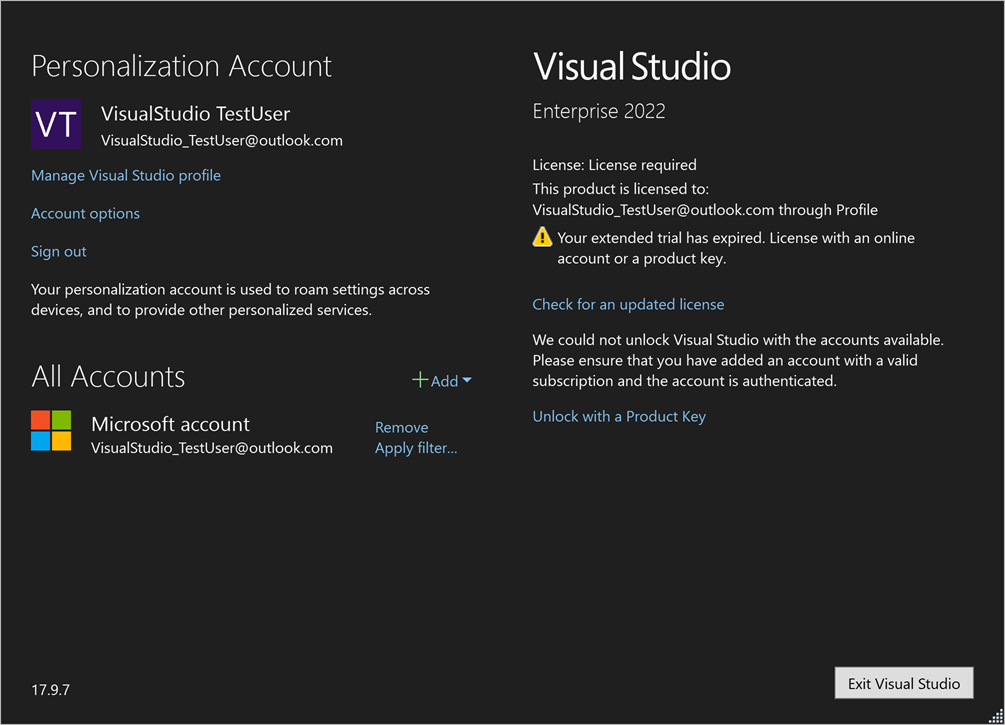
Se você tiver outra assinatura que esteja associada a outra conta, adicione essa conta à lista Todas as contas no lado esquerdo da caixa de diálogo selecionando a lista suspensa + Adicionar.
Você também pode inserir a chave do produto (Product Key) para sua assinatura do Visual Studio na caixa de diálogo Configurações da conta. Para isso, selecione o link Desbloquear com uma chave do produto e insira a chave do produto na caixa de diálogo Inserir uma chave do produto.
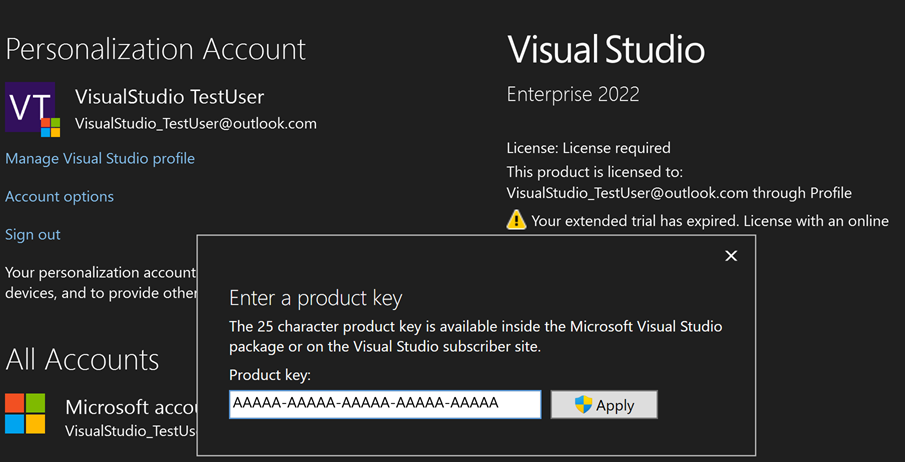
Obtenha suporte
As coisas às vezes dão errado. Se você tiver um problema, aqui estão algumas opções de suporte:
- Relatar problemas do produto.
- Encontre respostas para perguntas sobre assinaturas, contas e cobrança em Perguntas frequentes sobre suporte a assinaturas.